──という問い合わせメールがきました。嘘です、来てません。
現在、FANBOXでの支援金の支払い方法はコンビニ払いやクレジットカード払いなど、いくつか方法があります。年齢によって、あるいは人によってベストな方法は変わってくると思います。
ひとまず私のおすすめも加味した、早見表を作りました。
これが「ベターな支払い方法」だと思います。
この記事を書いた当初からの主な変更点は以下の通り(把握している範囲)。
- R-18設定コンテンツにもPaypalでの支払いが可能になった
- バニラvisaギフトカードは利用できなくなった
- Vプリカのアカウント開設は「18歳以上」から「18歳未満でも親の同意があればOK」に変更された[2022年2月22日に発表]
- クレジットカード決済にJCBカードも利用可になりました[2023年3月2日に発表]
本記事では、FANBOXでクリエイター支援を始める際の注意点と支払い方法について書いています。お気に入りのクリエイターへの支援に少しだけでも役立ててもらえたら嬉しいです。嘘です、別に嬉しくなんかないです。
では、まっすぐGO!
支援を始める前の準備と注意点
FANBOXでクリエイターの支援をおこなうにはpixiv FANBOXにログインしないといけません。ログインするためにpivixアカウント(pixiv ID)を取得しましょう。
支援を始めるタイミングについての注意点
FANBOXの支援(継続)は月単位で判定され、月があけると新たに支払い義務が発生します。
8月下旬に支援を開始したとしても、月が変わって9月になると新たな支援金が必要になるのです。
「30日間の支援」ではなく「その月の支援」ですから、始める前にしっかり理解しておきましょう。
また、クリエイターによっては特定のコンテンツを無料で公開している場合があります(全体公開と言います)。そういった投稿は、支援なしでも閲覧することができます。まったく、ありがたいですね。
以上を踏まえて、気の向くままにクリエイターを支援・応援しましょう。
FANBOXでクリエイターの支援を始める
クリエイターページにはクリエイターが作成した支援プランが提示されています。支援したいプランが決まったら、「支援する」のボタンをクリックして支援の支払い方法選択に進みます。
支援の支払い方法を選択する
FANBOXが2023年現在対応している決済方法は以下の通り。
- Paypal(銀行口座 / クレジットカード / デビットカードに対応)
- クレジットカード(VISA /Mastercard /JCBに対応)
- コンビニ決済(現金)
- Kyash(VISAの決済アプリ)
- Vプリカ(visaのプリペイドカード)
- バンドルカード(visaのプリペイドカード,アプリ)
バニラvisaギフトカード(現在利用不可になりました)
※R-18設定を行っているクリエイターへの支援にはPayPalを利用することができません。
それでは、それぞれの決済完了までの流れを順に見ていきましょう。
Paypalで支払う(Paypalとは)
Paypalは、登録無料のオンライン決済サービスです。
銀行口座やクレジットカード、デビットカードなどをアカウントに登録することで、簡単かつ安全にオンラインでの支払いに利用できます。
FANBOXとの関係を踏まえた主な特徴はこんな感じ。
- 18歳未満は利用不可
- アカウント登録にSMS認証が必須(スマートフォンorガラケーが必要)
- 登録無料
- 利用手数料なし
- 毎月の引落しで自動継続支援(自動更新)が可能
- 銀行口座があれば利用可能
- クレジットカード使用分のポイントもしっかり付与される
- クレジットカードの情報をpixivに渡さないで済む
オンラインショッピングをするうえで「このショップにはカードの情報を登録したくないな」というときには、Paypalを間に通して決済するのがおすすめです。
18歳未満が規約によって利用不可なのと、登録にSMS認証が不可欠なのが玉にキズですが、手数料は一切不要で、18歳以上でスマートフォンを持っている方ならクレジットカードを持っていなくても利用できます。自動継続の設定もできて、たいへんおすすめです。

では具体的な支援方法に移ります。
Paypalで支払う方法(Paypal決済)
PayPalアカウントの作成は済んだ状態として、この先を読んでください。
クリエイターページで支援プランを選ぶと、「お支払い方法を指定してください」という画面が出てきます。
「PayPalアカウントでお支払い」にチェックを入れて、「お支払い方法を登録」ボタンをクリックします。
(Paypal公式サイトに移動します……↓↓)
Paypalの公式サイトで支払内容の確認
(すでにクレジットカードを登録している状態です)
Paypal側から支払い内容について確認が入ります。間違いがなければ「同意して支払う」ボタンをタッチ。再びpixiv FANBOXに戻ります。
FANBOX側に戻ると「お支払い方法を登録しました」と通知が出ます。登録成功です。
再度「お支払い方法を指定」のページ
「Paypalアカウントでお支払い」にチェックを入れると、さきほどの「お支払い方法を登録」ボタンが「支援する」ボタンに変わっています。
あとはそのまま「支援する」ボタンをタッチすれば支援開始です。
簡単らくちんですね。
クレジットカードで支払う(クレジットカード決済)
クレジットカード決済の特徴。
- 18歳未満は利用不可
- クレジットカードが必要
- 対応しているブランドは、VISA・MasterCard・JCB
- 利用手数料なし
- 毎月の引落しで自動継続支援(自動更新)が可能
- 請求は翌月(いま手元にお金がなくても支援はできる)
- クレジットカード使用分のポイントが付与される
注)請求が翌月になるのはPaypalを通した場合も同じですね。
クレジットカードだと利用手数料もかかりませんし、ほとんどほったらかしの半永続支援です。
クレジットカードにも年齢制限が設けられています。よって18際未満の方の選択肢からは外れます。18歳以上の方は学生のうちに1枚は作っておくと、この先少しは生きやすくなると思います。FANBOXとは関係ないアドバイス。
【追記】JCBカードが利用可能になりました
以前までは、JCBカードを利用したい場合はPaypalを経由させる方法を推奨していましたが、2023年3月からは「クレジットカードでお支払い→JCBカードを選択」という方法で支援金が支払えるようになりました。

クレジットカードで支払う方法
改めて、「お支払い方法を指定してください」ページから。
初めてクレジットカードで支援する場合は、Paypal決済の解説と同様に「お支払方法を登録」のボタンが表示されているはずです。画像にある「カードを変更する」のリンクあたりをクリックします。
クレジットカードの情報を登録する
クレジットカードの情報を入力→登録したあとに、ひとつ前の画面に戻ります。
改めて「支援する」ボタンをクリックすると、支援開始となります。
簡単らくちんですね。
>「年会費永年無料の楽天カード」がおすすめ。
コンビニ決済のための予備知識
コンビニ決済の特徴。
- クレジットカードを持ってなくても支援ができる
- 銀行口座がなくても支援ができる
- 年齢制限がない
- 数ヶ月ぶんの支援をまとめて行える(上限は12ヶ月)
- 現金払いのみ(電子マネー決済はできません)
- クリエイター1名につき100円の決済手数料が発生する
- 支援金の支払いのたびにコンビニへ行かないといけない
コンビニ決済の一番のメリットは、クレジットカードも銀行口座も決済アプリも要らない点です。現金だけあれば支援ができます。しかも年齢制限がない。ありがたい。
二番目には、新しくアカウントを登録したりアプリをインストールしたりといった準備が不要なので、思い立ったらすぐに始められる手軽さが挙げられます。
コンビニ決済は当月の残り日数が27時間を切ると利用できなくなります。おとなしく翌月になるのを待ちましょう。
コンビニの決済手数料について
コンビニ決済は各クリエイターへの支援に100円の決済手数料がかかります。
300円の支援プランをコンビニ決済でおこなうなら合計420円が必要になります。レジでの請求額が420円になるのです。
また、支援するクリエイターの数が増えてくると、ちょっとしんどくなってきそうです。
上のイラスト(イラスト!?)のように4名のクリエイターに支援した場合は、120円*4名で480円の利用手数料が必要になります。1ヶ月支援をして、翌月も支援を再開したらまた480円の手数料がかかります。これはやっかいですね。
1人のクリエイターにさくっと支援を贈りたいときにはコンビニ決済でもいいと思いますが、支援先が増えてくると貧乏性の私なんかは気になって仕方がありません。
これはちょっと学生には辛いだろうということで(学生じゃなくても嫌だ)、一応の救済措置とも呼べる「支援予約」というものがあります。
数カ月分をまとめて支払える「支援予約」(まとめ払い)
「支援予約」とは、支援金を3ヶ月や6ヶ月分まとめて支払い、コンビニ決済手数料を抑える方法です。
1回だけの決済なので手数料も1回で済むという仕組みです。
長期で支援すると決めているクリエイターがいるのであれば、この方法がコスト削減に繋がります。
これは助かると思いきや、やはり気をつけるべきポイントもあります。
「支援予約」はキャンセルができない
「予約支援」で支援をする際は少しだけ注意が必要です。
支援の途中で安いプランに変更したくなったり支援自体を停止させたくなったとしても返金は認められていません(※クリエイターが支援プランを削除した場合に限り、返金措置が取られます)。
コンビニで支払う方法(コンビニ決済)
コンビニでの支払い方法の説明に戻ります。
まずは支援期間を選択します。3ヶ月以上は「予約支援」です。
選べる期間は1ヶ月,3ヶ月,6ヶ月,12ヶ月の4種類。
支払金額を確認し、「次へ」。
支払いを行うコンビニを選び、電話番号やメールアドレスを入力
ここで入力する「氏名」は本名でなくても構いません。Twitterのアカウント名、ペンネーム、偽名でもいいです。
メールアドレスと電話番号に関しては、非常時に使えないと困るので普段から管理しているもの(FANBOXに登録したもの)を入力しましょう。特にメールアドレスはこのあとすぐ使います。
入力例は上の画像のような感じです(メールアドレス・電話番号は塗り消しています)。
確認画面が出ます。「決定」をクリック。
お客様番号と確認番号がメールで届く
入力したアドレスに以下のようなメールが届きます。
(※お客様番号と確認番号は念の為、塗りつぶしました)
「お客様番号」と「確認番号」をメモしたら、あとは財布を握りしめてコンビニへ。
ローソンのLoppiから支援の手続きをする
届いたメールの内容で覚えておくのは、「お客様番号」と「確認番号」のふたつです。
支払い方法は現金のみですから支援金も忘れずに。
まずはLoppiを探しましょう。島根県のローソンでもない限り、店内のどこかにLoppiが設置されているはずです。
「各種番号をお持ちの方」から入力する
Loppiがありました。めでたい。
タッチすると「お客様番号」を打ち込む画面が出てきます。
続いて、「確認番号」も打ち込みます。
入力した番号に間違いがなければ、内容確認画面へと移ります。
コンビニ支払い(PG)の内容確認画面
支払先はGMO-PGになってます。打ち間違いではなく、pixivが指定している(第3者)収納代行会社です。GMO-PGを経由してクリエイターに支援金が届きます。
下の欄にちゃんと「pixiv FANBOX」と出ていますね。
画面でもおわかりでしょうが、支援先のクリエイターの名前や自分の本名などは表示されません。安心してください。
loppiに表示されるのは「お支払い情報の入力」に入力した「氏名」のみ。
発券されたレシートをレジに持っていく
内容確認画面で「はい」をタッチすると、申込みレシートがLoppiから出てきます。
あとはこのレシートをレジに持っていき、現金で精算して作業完了。領収書が返ってくるので忘れずに受け取りましょう。
店舗保存のために店員さんが領収書の半分を切り取るので、ちょっと意地悪な店員さんが支援した人の名義(つまり、あなたの名前)を盗み見る可能性はなくもないですね。プライバシー自衛のため「お客様の氏名」に本名を入れるのはパスしておいてもいいと思います。そこまでヒマじゃねえよ、とコンビニスタッフの声が聞こえる……。
支援完了のメールが届く
コンビニでの現金精算が終わったら、pixivFANBOXからメールが来ます。
ここでの表記はFANBOXに登録しているユーザーネームでした。本質的にはアカウント「折田(兄)」のほうが支援をしているわけですから当然といえば当然。
今回の例では「おりたけ」で支援しましたが、クリエイター側の「支援者一覧」には「折田(兄)」と表示されている、ということですね。
「支援予約」の内容はメールに表示されない
今回は3ヶ月ぶんの支援予約を選択してまとめて支払ったんですが、メールにはそういった内容は書いてませんでした。FANBOX上で確認すると反映しているのがわかります。
3ヶ月は支援を続けたいな、と思えるなら「支援予約」の選択がおすすめです。
ちょっと面倒だけど、しかたないですね。
Vプリカ・Vプリカギフトで支払う(Vプリカ決済)
Vプリカと似たようなアイテムに「Vプリカギフト」というものもありますが、物理カードが「Vプリカギフト」、オンラインマネーのほうを「Vプリカ」とLIFE CARDは分けているようです。非常にわかりにくいですね。
おそらくはクレジットカードを持たない方の選択肢になることが多いと思うので、手に取りやすい「Vプリカギフト」を例にして支払い方法の解説をします。
Vプリカ(ギフト)の特徴。
- コンビニなどで購入する
- 18歳未満でも親の同意があれば利用できる
- クレジットカードの代わりになる
- 支援にかかる手数料なし
- 「Vプリカ」のアカウント登録で残高を引き継げる(SMS認証か電話認証が必要)
- 購入代金に利用手数料が付随する
- オンライン決済にしか利用できない
Vプリカギフトをオンライン決済で使えるようにするまで
Vプリカギフトはコンビニ(セブンイレブン、ローソン、デイリーヤマザキ)で購入できます。例によってローソンへ。
コンビニ以外ではアニメイトなどにも売ってるらしいです。
買ってきました。
後述しますが、Vプリカギフトは3000円分のプリペイド残高を購入するのに3250円が必要です。つまり250円の利用手数料がかかります。
このあたり、クレジットカードを持っている人間にとっては無駄に思えて仕方がなく、選択肢から外れるというわけです。安心のための250円、と言ってしまえばそれでいいのかもしれないが。
話を戻します。
買ってきたVプリカギフトの裏面をコインで削ります。
Vプリカギフトの裏面には「認証番号」と「カード番号」が記載されています。
Vプリカの公式サイトへ移動
オンライン決済に使えるようにするために、この2つの番号をVプリカ公式サイトの確認ページで入力します。
こんな感じです。
認証番号は大文字と小文字の区別があります。打ち間違いのないように。
Vプリカギフトの「有効期限」と「セキュリティコード」を手に入れる
認証が正しく行われると、下のようなページが出てきます。
このページで、FANBOXの支援に必要な「カード番号」「有効期限」「セキュリティコード」の3つがわかりました。
次にFANBOXに移動し、支援するクリエイターのページから支援方法の選択画面に行きます。
Vプリカのカード番号を使って新しくクレジットカードの登録をする
お馴染みの「お支払い方法」のページ。「カードを変更する」をクリック。
「+カードを登録」をクリック。
買ってきたVプリカギフトの「カード番号」「有効期限」「セキュリティコード」をそれおれ入力します。カードの名義人には「LIFECARD」と入れておけばOKです。
登録に問題がなければ、「お支払い方法を登録しました」というメッセージが表示されます。
お支払い方法はクレジットカードにチェックを入れて支援を始める
あらためて、お支払い方法を選択します。もしも不安であれば「カードを変更する」をクリックしてカードの登録状態を確認しておきましょう。
クレジットカードでお支払いにチェックをいれて、支援するボタンをクリック。支援が始まります。
以上なり。
初期購入費がやや難点か
Vプリカギフトは購入金額に手数料が付随しています。購入金額がまるまる自由に使えるわけではありません。
利用できる金額→購入代金は、3000円→3250円、5000円→5290円……とった具合です。
オンラインマネー「Vプリカ」はもう少し安いです(ローソン、ファミリーマート、セブンイレブン、ミニストップ)。
- 2000円→2200円
- 3000円→3200円
- 5000円→5200円
- 7000円→7280円
- 10000円→10390円
コンビニ決済の「1クリエイターごとに100円の手数料」と比較すると、複数のクリエイターに支援をする場合はVプリカのほうが安上がりとも考えられます。
多くのクリエイターを支えたい、と思う方にとっては、コンビニ決済よりもVプリカのほうがメリットが大きいでしょう。
使い切れない端数の金額については、Vプリカの会員ページにアカウントを登録することで「カードの残高」から「アカウントの残高」へと切り替え、引き継ぐことができます。お金を無駄にすることなく次の支援や買い物に活用できます。
VプリカはFANBOX専用カードにしなくてもいい
購入したVプリカギフトの残高は別の別のサービスや買い物に分散して使うことが出来ます。
なにも全部をFANBOXに使わないといけないわけではありません。
「クリエイターへの支援に使う予算は半年で1200円ぐらいなんだよな」という方は、残りはAmazonギフト券にでも逃しておきましょう。
kyashで支払う(アプリ決済)
kyashは個人間送金も可能なウォレットアプリ。聞き慣れないかもしれませんが、FANBOXも保証&推奨しているアプリです。安心して支援にお使いください。私は個人的には……。
kyash決済の特徴。
- コンビニでも入金ができる
- 年齢制限がない
- スマートフォンだけで支援金の支払いが完結する
- 利用手数料なし
- 最低入金額は3000円から
- バーチャルなクレジットカードとして使用する
- スマートフォンが必要
- アプリをインストールして登録が必要
アプリのなかにバーチャルなクレジットカード(プリペイド式)を作ってオンライン決済に使います。だから、決済の区域はクレジットカードになります。
コンビニ決済の手数料が気になるなら、kyashを選択肢に入れてもいいと思います。親の同意さえあれば未成年でも利用可能。ほとんど誰でも使えますね。
支援の是非については家庭内で別の機会に話し合ってもらうとして。
アプリをインストールする
(※バーチャルカードによる支援を想定して進めます)
まずスマートフォンに「kyash」をインストールして、メールアドレスと電話番号を入力して登録を済ませます。
入金はコンビニや銀行口座から
オンラインの決済に利用するためには、kyash残高にお金をチャージする必要があります。
クレジットカードやデビットカードを紐つけるやり方がスタンダードですが、銀行口座を登録して入金する、コンビニやATMで現金入金することもできます。
注意点は、
- 入金手数料は無料だけど出金手数料は220円(FANBOXで使うだけなら考えなくて良し)
- 入金に小銭は使えない
- コンビニ・銀行ATMだと最低入金額は3000円~
- 銀行口座からの最低入金額は5000円~
入金が完了したら支援まであと少し
入金が済んだら、FANBOXのクリエイターページから支援するプランを選び、支払い方法選択画面に移動します。クレジットカードの支払い方法と同じ手順です。
「クレジットカードでお支払い」にチェックを入れてください。
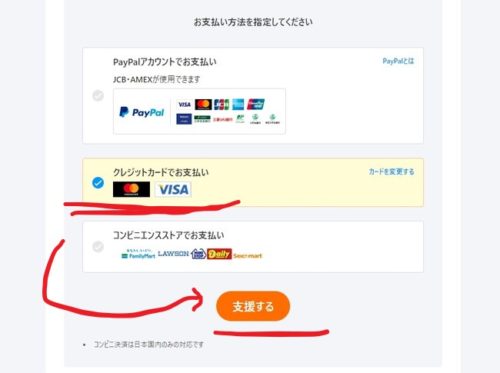
バーチャルカードの番号・セキュリティコードなどを入力してカードの登録を進めてください。
カード情報の登録ができたら、「支援する」ボタンをクリック。支援が開始されます。
手数料がかからないのはナイスなメリット
kyashは年会費も手数料も無料です。
コンビニ決済で手数料に悩んでいた未成年や、クレジットカード持たない勢は助かりますね。
クレジットカード持ってる方々にも実はけっこうお得な話で、普段遣いのクレカを紐つけてkyashで決済すれば、クレジットカードのポイントとkyashポイントの二重取りが可能になります。
ちょっと話が逸れましたが、18歳未満の方には近い候補であろうコンビニ決済と比較すると、
- 決済手数料がない
- 分散する支援にかかるコストが膨らまない
- コンビニのレジでのやりとりを減らせる
- 自動更新が可能
このあたりはメリットだと思います。選択肢の1つとして「アリ」です。
今後、skebを利用する予定があったりするのなら予習しておくのもいいですね。skebでもkyashが活躍するかもしれません。ご検討ください。
慣れると、便利ですね。
おまけ:バニラvisaギフトカードで支払う、について(2021年現在利用不可)
中学生・高校生でも年齢制限に関係なく利用できた「バニラvisaギフトカード」でしたが、継続的な月払いには利用不可になりました。
よって、読者の混乱と余計な出費を避けるため、本文からも解説パートを削除しました。
もしもバニラvisaギフトカードがお手元に余っているなら、PayPalを利用しましょう。paypalにバニラvisaギフトカードを登録すればバニラvisaギフトカードの残高で支援ができるのは確認済みです。
バニラvisaギフトカードをオンラインで使うときの手続きメモも置いておきます。
無理のない支援と、よりよい創作活動を期待します
白々しい。
だいたいこんな感じで、FANBOXの支援を始めるベターな選択肢を示せたんじゃないでしょうか。
おさらいの早見表。
ここまで書いてきて、不要な説明もあった気がしますが、もうどこが要るのか要らないのか、加筆の繰り返しでわからなくなっています。ご勘弁。なんで私が謝る必要があるんだよ。
最後にFANBOXの支援を停止する手順の説明で締めたいと思います。
FANBOXの支援を停止する方法と手順
「このクリエイターへの支援を一旦とめよう」と思ったときは、月が変わる前に停止手続きを取りましょう。コンビニ払いは自動的に停止されますが、クレジットカードやpaypalなどで自動更新の支援をしている方は手動で停止手続きを行なう必要があります。
停止までの手順は
- 「支援中のクリエイター」から支援を停止するクリエイターを選択
- 現在支援しているプランの「お支払い方法を変更」を選択
- ページ内下部の「支援を停止する」を選択
これで翌月の支援は停止&請求なしとなります。
当月中であればコンテンツの閲覧は可能です。
月の初旬で即抜けが多い理由の一つはこれでしょう。停止忘れの心配から、支援後即停止するファンがけっこういるんだそうな。せつない話だ。
ちなみに、支援を停止すると「支援中」から「フォロー中」に自動で切り替わります。支援者リストからフォローリストに切り替わったなというのが、クリエイターに分かります。
後腐れのない円満な支援と停止を心がけましょう。
そんな感じで〈FANBOX支援のベターな支払い方法を探る〉でした。
おしまい。
関連リンク
- FANBOXの始め方とか手数料とかの基礎知識│orita-ani.net
- FANBOX公式サイト
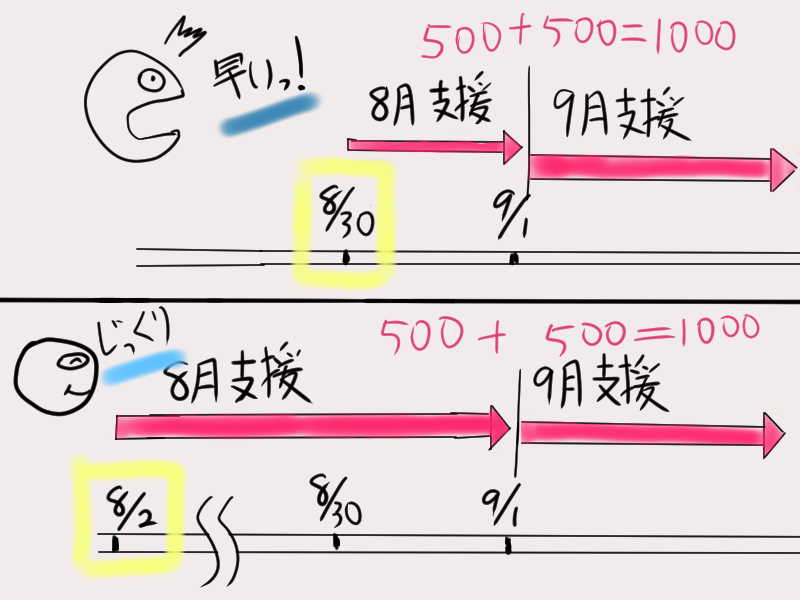
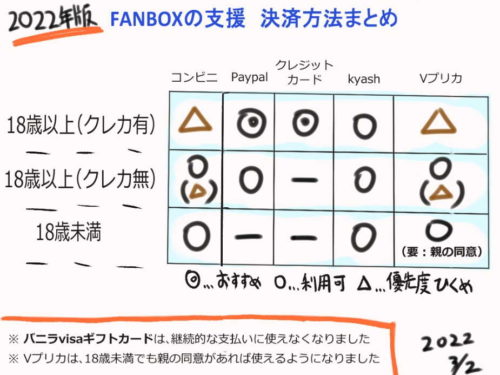

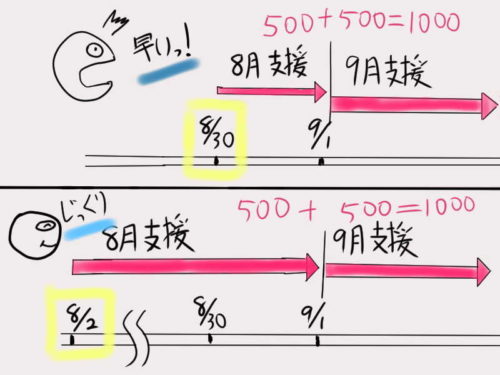
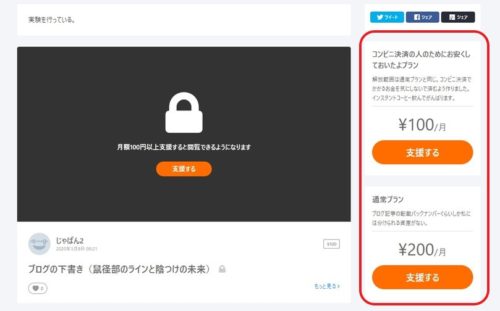
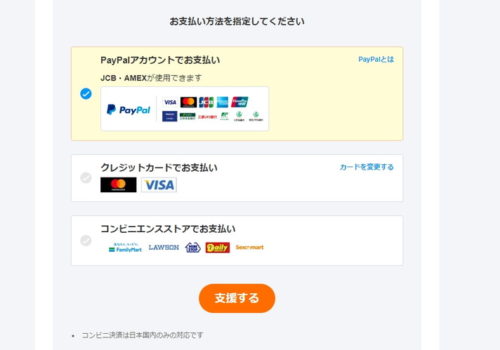
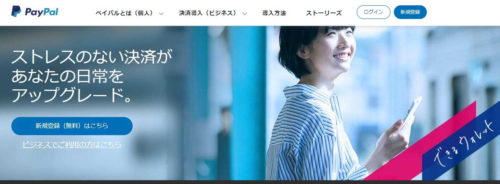
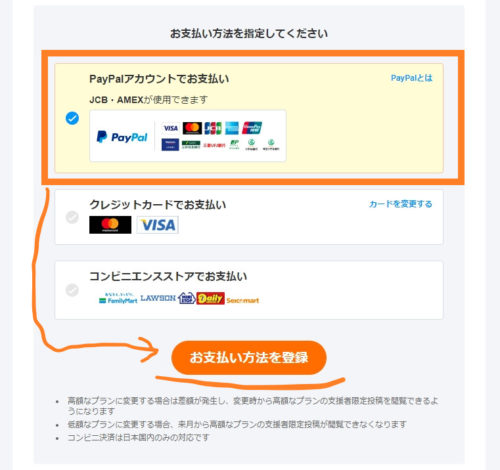
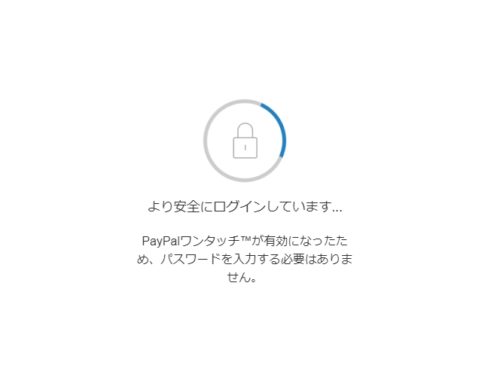
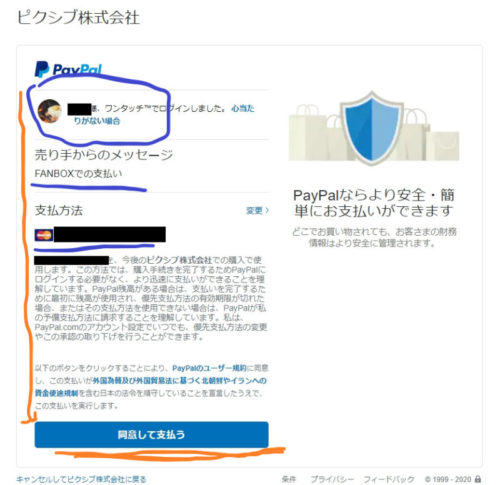
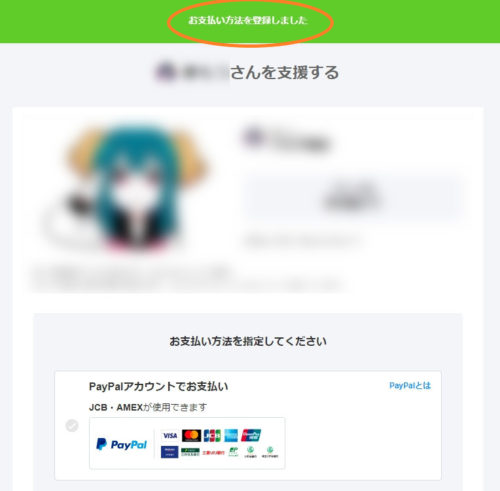
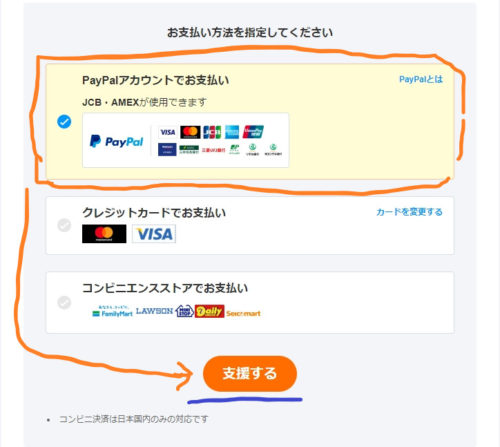
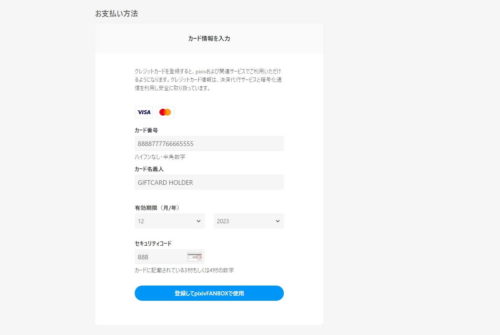

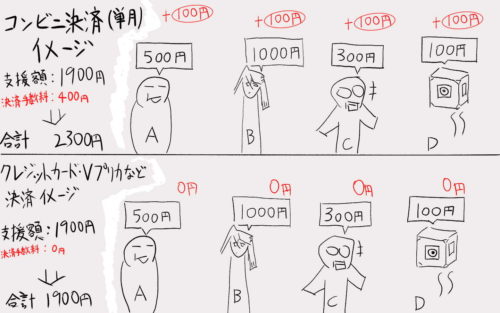
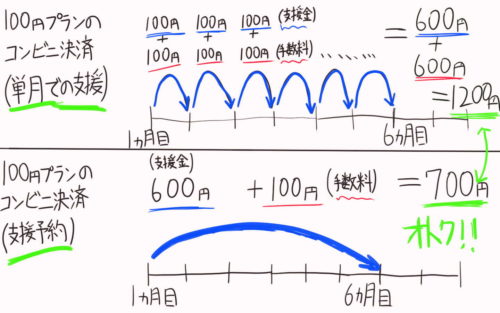
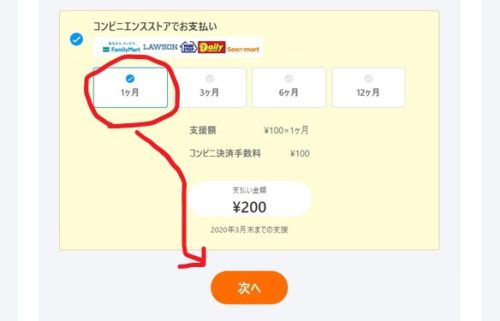
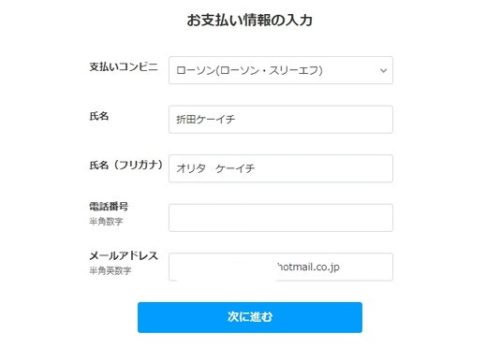
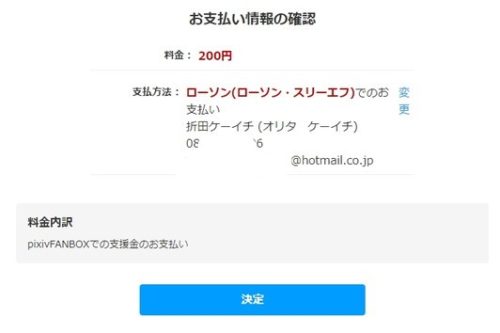
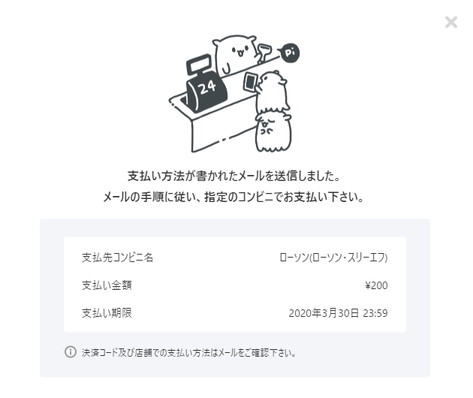
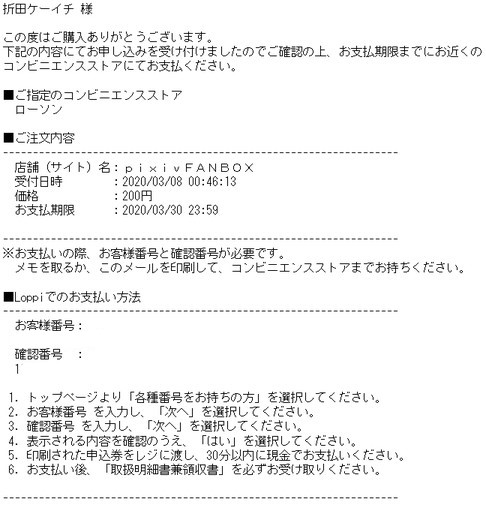



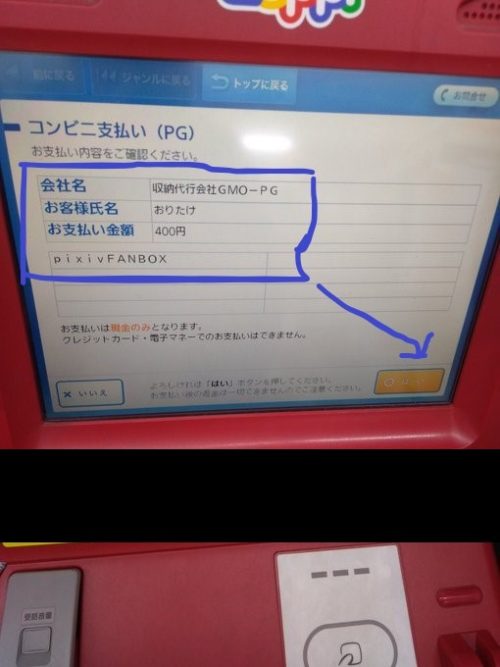
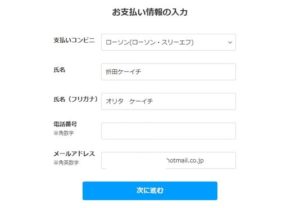


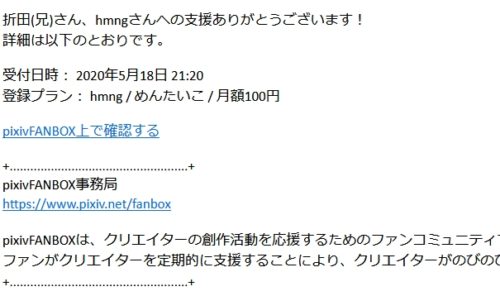





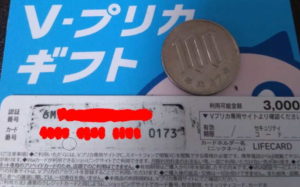
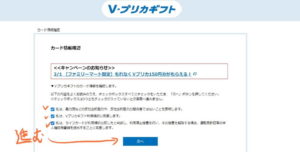
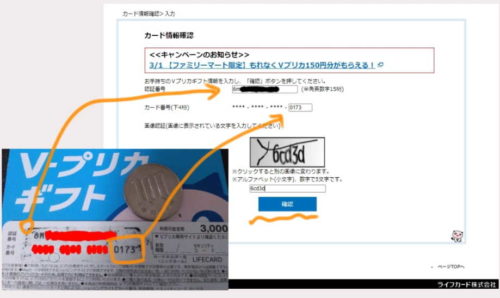
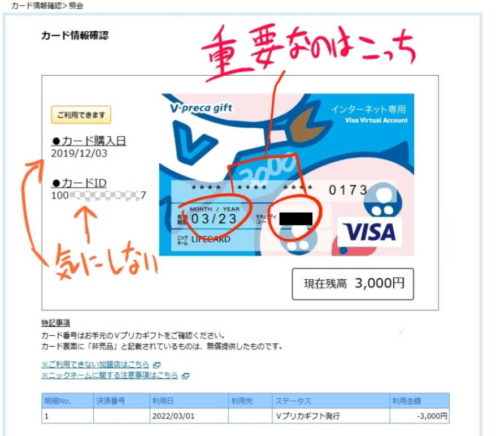
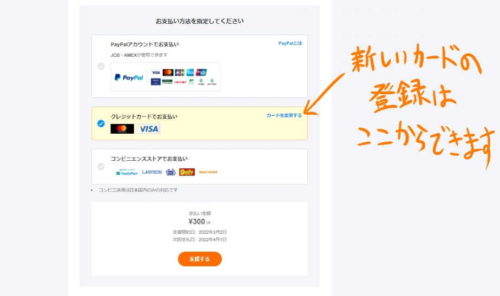
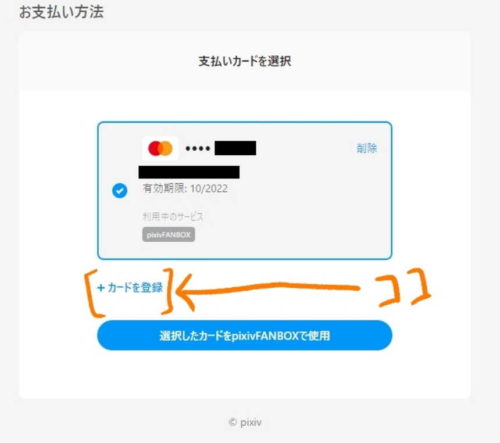
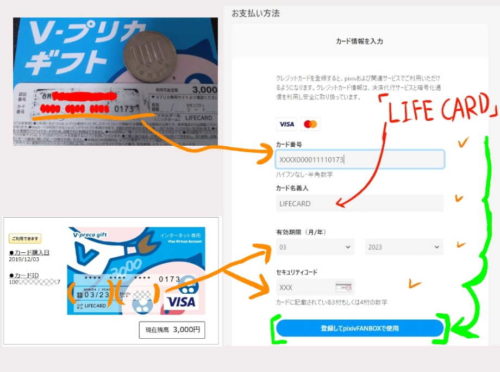
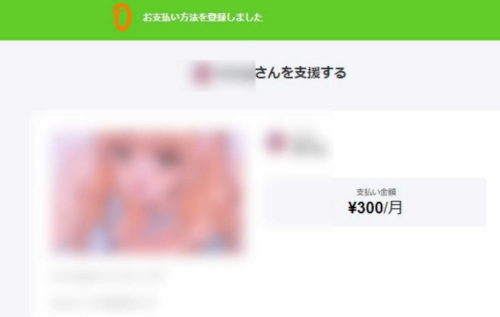
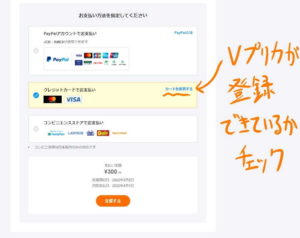
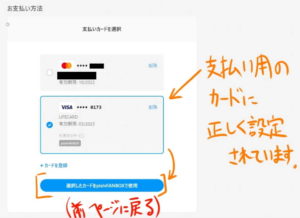
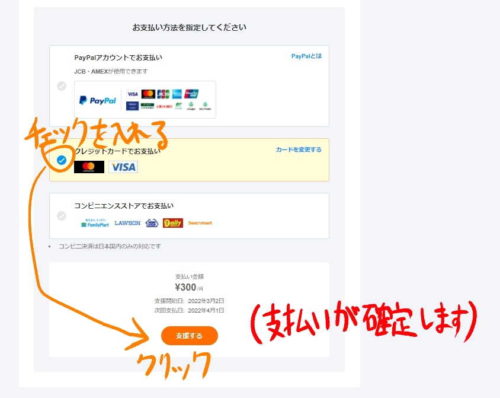
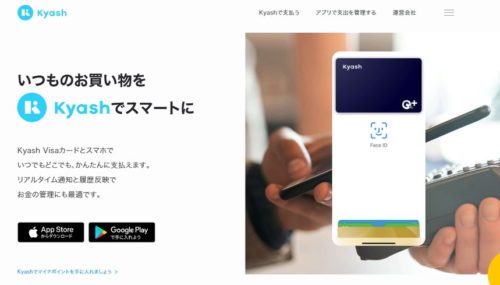
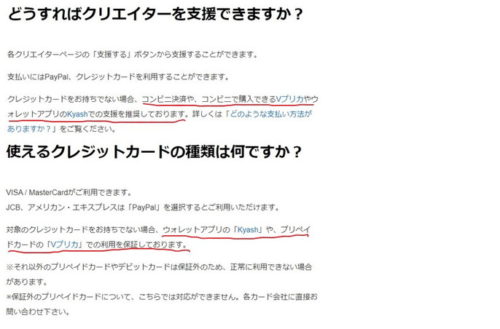
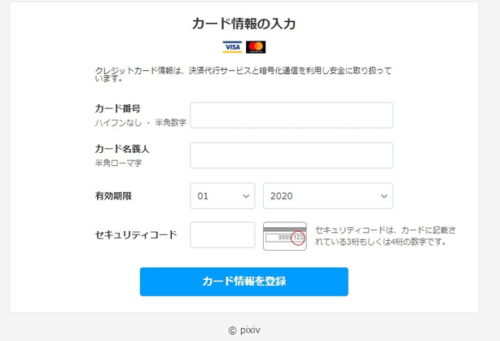
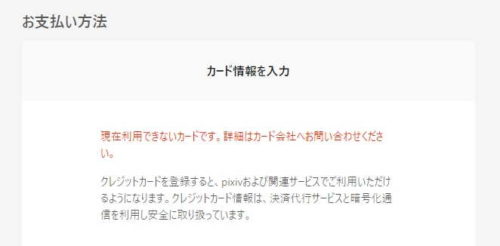
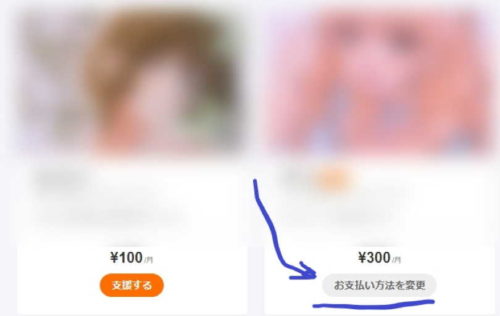
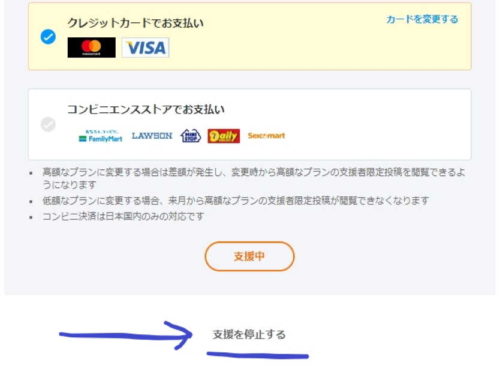

コメント,ご意見など (中傷発言はNO)
ギフトカードなんて便利なもんあるのかと思ったが、結局SNS認証か……
スマホなんて一生持つ気ないからペイなんたらも使えんし
JCB民に人権はないんか。コンビニ払いすっかなぁ……
SMS認証は携帯番号を所持していない方には大きな障壁になりますね。その視点が抜けておりました。
ギフトカードは身内に代理で認証コードだけ受け取ってもらうような手も可能性としてはあるのでしょうが、
あまり推奨はできません。「Vプリカギフトカード」であればおそらくSMS認証は不要のため、まだ選択肢には入るのではないでしょうか?
読んでいただきありがとうございました。